Come evidenziare le celle vuote in fogli google
Puoi utilizzare la funzione formula personalizzata in Fogli Google per evidenziare le celle vuote in un intervallo particolare.
L’esempio seguente mostra come utilizzare nella pratica la funzione formula personalizzata.
Esempio: come evidenziare le celle vuote in Fogli Google
Supponiamo di avere il seguente set di dati in Fogli Google che contiene informazioni su vari giocatori di basket:
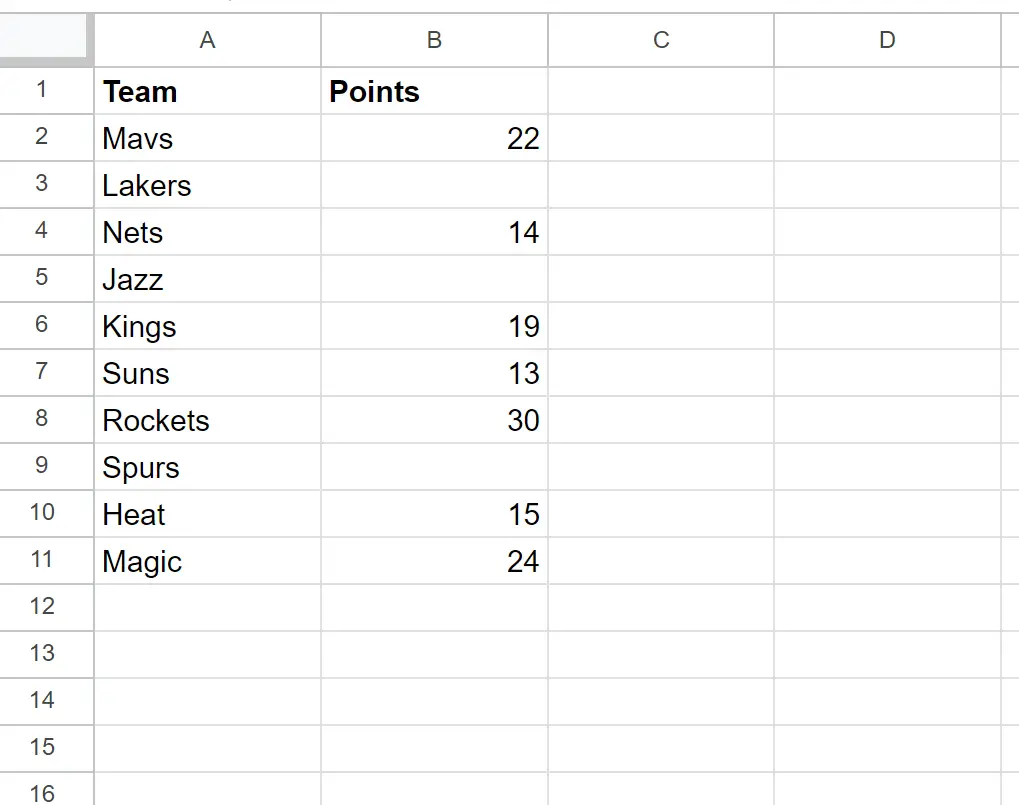
Supponiamo ora di voler evidenziare ogni cella vuota nella colonna Punti .
Per fare ciò, possiamo evidenziare le celle nell’intervallo B2:B11 , quindi fare clic sulla scheda Formato , quindi Formattazione condizionale :
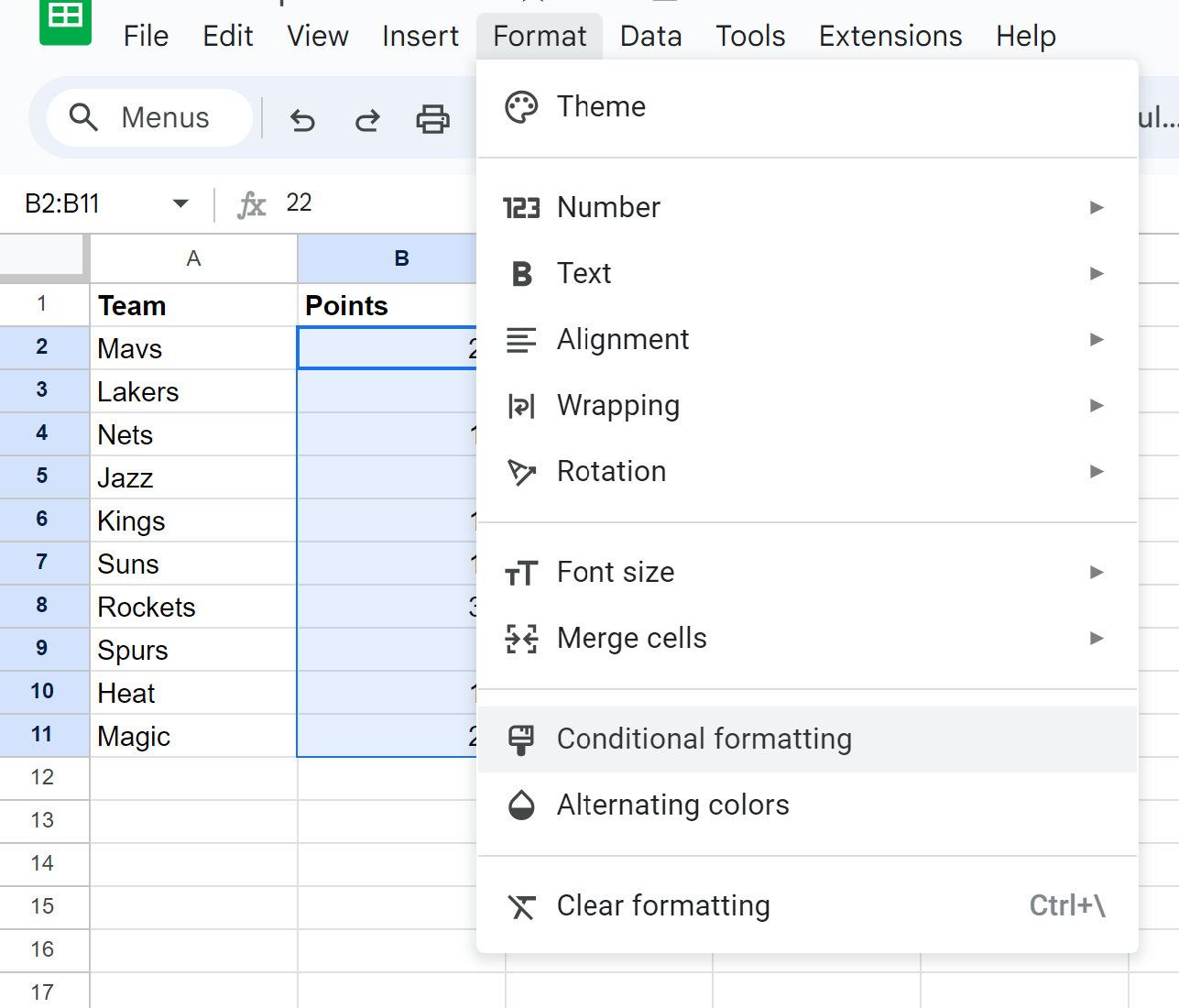
Nel pannello Regole di formato condizionale visualizzato sul lato destro dello schermo, fai clic sul menu a discesa Formatta celle se, quindi scegli La formula personalizzata è e quindi inserisci la seguente formula:
=ISBLANK(B2)
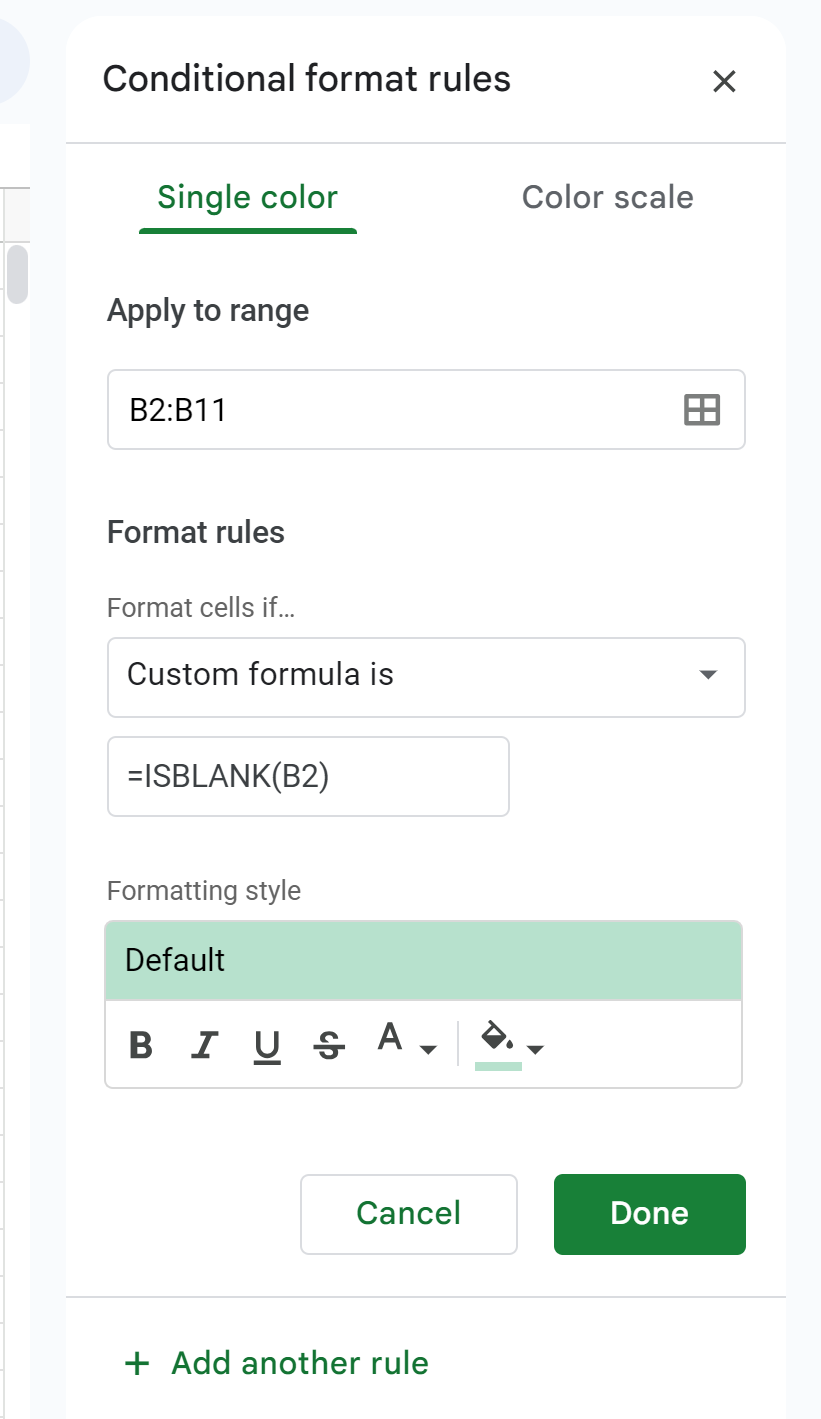
Dopo aver fatto clic su Fine , ciascuna delle celle vuote nella colonna Punti verrà automaticamente evidenziata:
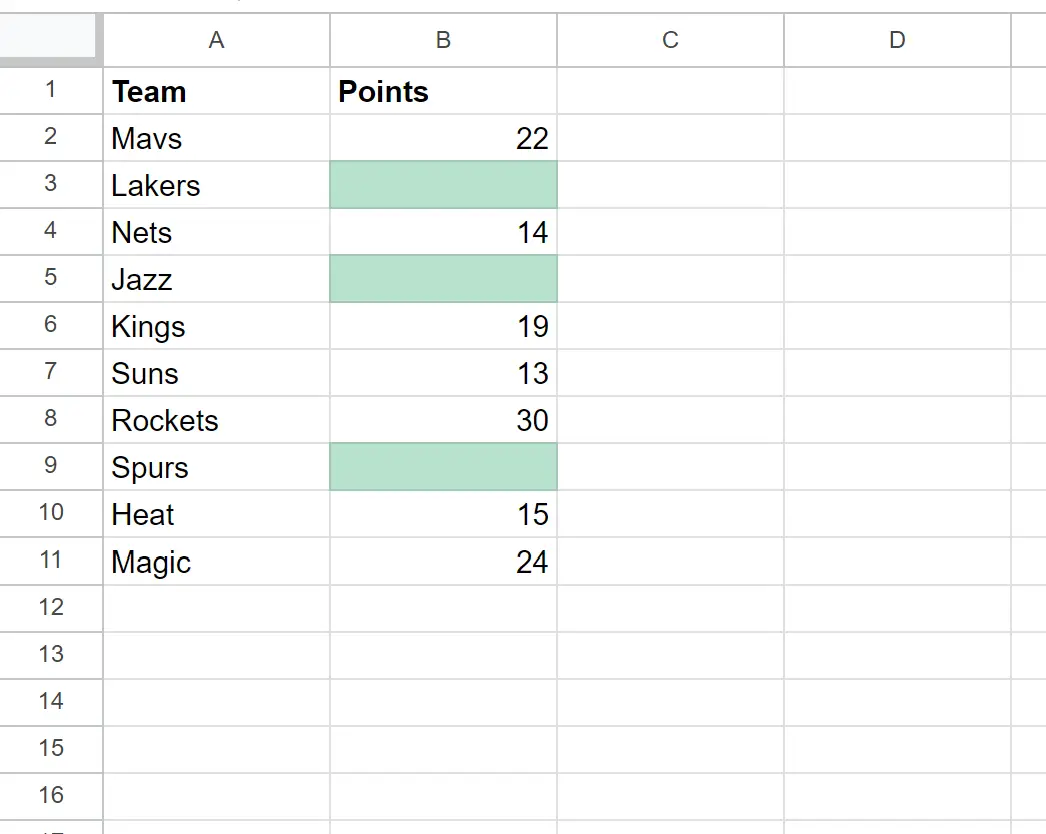
Nota : in questo esempio abbiamo scelto di utilizzare un riempimento verde chiaro per la formattazione condizionale, ma puoi scegliere qualsiasi colore e stile desideri per la formattazione condizionale.
Risorse addizionali
I seguenti tutorial spiegano come eseguire altre attività comuni in Fogli Google:
Fogli Google: formattazione condizionale tra due valori
Fogli Google: utilizza “Non uguale” nella formattazione condizionale
Fogli Google: formattazione condizionale se un’altra cella contiene testo